Ранее в этом посте уже было описано как избавляться от проблемы, но не было описано что к чему. Чтобы разъяснить всю суть проблемы на пальцах, я решил еще раз коснуться этой темы.
Весь кипишь начался из-за обновления KB2859537, а именно после установки обновления на не лицензионные Windows 7. Это обновление не было создано для борьбы с «пиратами», оно просто исправляло четыре уязвимости в ядре Windows, которые позволяли несанкционированно повышать права.
Одна уязвимость давала возможность загрузить DLL в процесс, обходя защиту ASLR, которая усложняет использование некоторых типов уязвимостей.
Три остальные уязвимости связаны с ошибками в проверке адресов ядром Windows, что приводит к повреждению памяти и позволяет запустить произвольный код в режиме ядра, что и позволяет повысить права пользователя.
Суть проблемы
Проблема возникает из-за переименованного патчером или сборщиком ОС старой версии файла ядра ntoskrnl.exe в xNtKrnl.exe и прописывают ее в kernel через bcdedit. И так как старое ядро не совместимо с новыми файлами подсистемы Wow64, то в нашей системе (х64) не запускаются 32-битные программы. В лицензионной же версии Windows 7 x64 все работает нормально, так как в нем используется новое ядро. Так что делаем выводы на счет борьбы Мелкомягких с «пиратством».
Не запускаются игры ( После переустановки Windows)
Решения проблемы
Способ первый: установить лицензию (как-никак антипиратский закон принят)
Способ второй (для плохих парней): так как у меня не получилось удалить обновления, как это было описано в выше указанном посте, то я сделал это следующим методом:
Запускаем cmd.exe с правами администратора, прописываем следующую строку:
wusa.exe /uninstall /kb:2859537
жмем «Enter» и перезагружаемся.
- решение проблем
- windows 7
- автоматическое обновление windows
Источник: habr.com
Что делать, если возникла ошибка 0x0000005 и не работают программы в Windows 7 после обновления KB2859537
Если вы — пользователь Windows 7, то после установки недавних обновлений от Microsoft вы могли столкнуться с одной или несколькими проблемами из этого списка:
- Когда система запускается, вместо рабочего стола вы получаете сообщение «ошибка 0x0000005».
- Многие программы просто не запускаются, выдавая похожее сообщение.
- Попытка воспользоваться System Restore ни к чему не приводит.
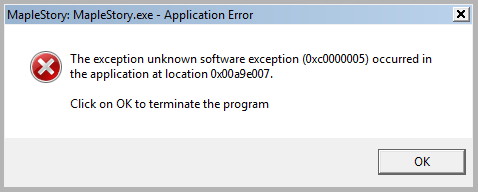
К счастью, эту ошибку можно исправить без переустановки Windows 7.
Проблема обычно кроется в одном обновлении — это KB2859537 . Если описанные выше симптомы проявляются на вашем компьютере, удалите это обновление. Чтобы сделать этого, вам необходимо:
- Открыть Панель управления и перейти в Программы и компоненты.
- Слева выбрать «Просмотр установленных обновлений».
- Найти в списке KB2859537 и удалить его.
- Перезагрузить компьютер.
Однако, в некоторых случаях вы не сможете добраться и до Панели управления, которая также может «падать» с ошибкой 0x0000005! В этом случае вас выручит командная строка. Чтобы удалить KB2859537 из командной строки, используйте следующую команду:
Не запускается Windows 7 после обновления.Как восстановить систему Windows 7
wusa.exe /uninstall /kb:2859537
Теперь перезагрузите компьютер.
Ещё немного подробностей: часто жертвами этой ошибки становятся пользователи нелегально активированных систем, в которых активация реализована подменой файлов ядра Windows 7 (как правило, для эмуляции OEM активации). По возможности избегайте подобных активаторов и рассмотрите вариант с использованием легальной ОС — этим вы избавите себя от массы подобных проблем.
Узнавайте о новых статьях быстрее. Подпишитесь на наши каналы в Telegram и Twitter.
Судя по тому, что вы читаете этот текст, вы дочитали эту статью до конца. Если она вам понравилась, поделитесь, пожалуйста, с помощью кнопок ниже. Спасибо за вашу поддержку!
Вы здесь: Главная страница » Windows » Windows 7 » Что делать, если возникла ошибка 0x0000005 и не работают программы в Windows 7 после обновления KB2859537
Публикации по теме
- Как избавиться от лишней перезагрузки при двойной загрузке Windows 8.1 и Windows 7
- Как задать разные иконки для открытой и закрытой папки Проводника
- Как добавить в Компьютер в Windows 7 папки как в Windows 8
- Как переместить библиотеки под компьютер в Windows 7 в области переходов Проводника
- Самый быстрый способ починить кэш иконок в Windows 8, Windows 7 и Windows Vista
- Как добавить пункт «Закрепить в меню Пуск» в контекстное меню папки
- Управление папками с фоновыми рисунками рабочего стола
- Эффективный поиск из меню «Пуск», не печатая много букв
- Как переименовать сразу несколько файлов в Проводнике Windows
- Ad-hoc подключение (компьютер-компьютер) в Windows 7 Starter
- Ключи командной строки утилиты control.exe
- Проверка системных файлов Windows 7 из среды восстановления WinRE
- Устраняем ошибку CDBOOT: Cannot boot from CD – Code: 5
- Медицинская карта батареи ноутбука средствами Windows 7
Сергей Ткаченко создал этот сайт в далёком 2009 году, и с тех пор продолжает над ним работать, публикуя новые материалы о Windows и её приложениях практически каждый день. Посмотреть все записи автора Сергей Ткаченко

itpro

Windows 7

комментариев 77
…или они снова возвращаются. 10 сентября Microsoft в рамках своего традиционного Patch Tuesday (выпуск обновлений безопасности по вторым вторникам каждого месяца) выпустила очередную порцию обновлений Windows и других продуктов. Однако уже сегодня, 11 сентября, форумы и конференции запестрели сообщениями о различных проблемах, возникающих после установки последних обновлений на Windows 7.

Симптомы у большинства пользователей следующие: после установки обновлений на Windows 7 x64 перестают запускаться любые 32 битные программы кроме стандартных программ с ошибкой 0xc0000005. Есть все основания полагать, что проблема возникает на системах с модифицированным (альтернативным) ядром – т.е. на ломаных и нелегально активированных 64 разрядных версиях Windows 7. Полностью идентичная ситуация наблюдалась с августовским обновлением безопасности KB2859537 для Windows 7 x64 – о чем мы подробно говорили в статье Ошибка 0хс0000005 и другие проблемы с последними обновлениями Microsoft. Сейчас ситуация наблюдается полностью аналогичная, и даже вызывающая легкое дежавю.
Update от 9.10.2013. Октябрьское обновление KB2882822 вызывает аналогичные проблемы.
Путем последовательного удаления установленных обновлений было вычислено, что ошибку 0xc0000005 вызывает обновление KB2872339. Лечится проблема способом, описанным в статье по ссылке выше: обновление можно удалить через Центр Обновлений в панели управления или из командной строки (с правами администратора):
wusa.exe /uninstall /kb:2872339
В особо «тяжелых» случаях обновление KB2872339 можно удалить с помощью команды DISM, загрузившись с диска восстановления системы или загрузочного диска.
После удаления обновления kb2872339 систему необходимо перезагрузить.
Совет. Подробно все способы рассмотрены в статье по ссылке выше.
Будьте бдительны! И удачных вам обновлений
Источник: winitpro.ru